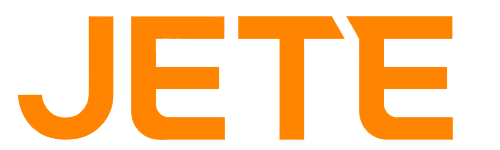JETE Indonesia – Hai JETE Lovers! Kamu pasti pernah tanpa sengaja menghapus file penting di laptop, baik karena terburu-buru, salah klik, atau tidak sadar bahwa file tersebut masih dibutuhkan. Jika hal tersebut terjadi, sebenarnya ada beberapa cara mengembalikan file yang terhapus di laptop dengan mudah.
File yang terhapus tentu bisa membuat panik, apalagi jika file tersebut berkaitan dengan pekerjaan, tugas kuliah, atau dokumen pribadi yang penting. Oleh karena itu, di artikel berikut ini kami akan mengulas beberapa tips agar file kamu bisa kembali pulih. Bagaimana caranya? Mari kita simak ulasannya di bawah ini!
Cara Mengembalikan File yang Terhapus di Laptop

Biasanya, cara mengembalikan file yang terhapus bisa dilakukan dengan beberapa metode sederhana. Mulai dari menggunakan aplikasi ketiga sampai menggunakan fitur laptop itu sendiri. Untuk penjelasan lebih lengkapnya, berikut adalah tujuh cara mengembalikan file yang terhapus di laptop:
1. Recycle Bin
Cara pertama yang paling umum adalah melalui Recycle Bin. Saat file tidak sengaja terhapus, file tersebut tidak akan langsung terhapus permanen karena secara otomatis akan pindah ke folder sementara ini.
Recycle Bin biasanya terletak di desktop komputer dan file yang ada di dalamnya akan disimpan hingga 30 hari sebelum dihapus secara permanen oleh sistem. Berikut adalah cara mengembalikan file yang terhapus di laptop menggunakan recycle bin:
- Buka menu Start, lalu cari dan buka Settings.
- Di dalam Settings, pilih opsi Personalization, kemudian klik bagian Themes.
- Setelah itu, cari dan klik menu Desktop icon settings yang ada di sisi kanan layar.
- Pastikan kotak centang untuk Recycle Bin sudah diaktifkan.
- Jika sudah, klik tombol OK.
- Dengan langkah ini, ikon Recycle Bin akan muncul di layar desktop.
- Untuk mengembalikan file atau folder yang telah terhapus, cukup klik kanan pada item tersebut di Recycle Bin dan pilih Restore.
Baca juga: Begini Cara Mengembalikan File yang Terhapus Permanen di HP!
2. Fitur Restore Previous Versions
Selanjutnya adalah menggunakan fitur bawaan Windows bernama Restore Previous Versions. Fitur ini bekerja dengan memanfaatkan salinan cadangan file atau folder yang dibuat secara otomatis oleh Windows Backup atau System Restore Point.
Berikut adalah cara mengembalikan file yang terhapus di laptop menggunakan fitur restore previous versions:
- Buka menu Start.
- Cari dan buka folder tempat file atau folder yang terhapus sebelumnya berada.
- Klik kanan pada folder tersebut.
- Pilih opsi Restore Previous Versions.
- Pada daftar versi sebelumnya yang muncul, klik Open untuk melihat isinya.
- Pilih versi yang diinginkan, lalu klik Restore untuk memulihkan file atau folder.
- Tunggu sampai proses selesai.
3. Akses Command Prompt
Fitur lain yang bisa kamu manfaatkan adalah Command Prompt (CMD), yaitu alat bawaan Windows yang berguna untuk mengembalikan file yang terhapus secara tidak sengaja. Dengan mengetik perintah tertentu, kamu bisa mengakses dan memulihkan file dari drive yang sebelumnya tidak terbaca atau tersembunyi.
Berikut adalah cara mengembalikan file yang terhapus di laptop menggunakan command prompt:
- Buka Command Prompt dengan mencarinya melalui kolom pencarian atau tekan tombol Ctrl + F.
- Ketik “cmd” di kolom pencarian, lalu klik kanan pada hasilnya dan pilih Run as Administrator.
- Ketik perintah chkdsk X:/f, dengan mengganti huruf X sesuai dengan drive tempat file yang terhapus berada.
- Setelah itu, masukkan perintah ATTRIB -H-R-S/S /DX:*.*, kembali ganti huruf X dengan drive yang kamu gunakan.
- Sistem akan mulai memproses dan memulihkan file atau folder yang sebelumnya terhapus dari drive tersebut.

4. Manfaatkan File History
File History adalah fitur bawaan Windows 10 yang berfungsi untuk mencadangkan dan memulihkan file penting secara otomatis. Fitur ini menggantikan fungsi Backup and Restore yang sebelumnya ada di Windows 7 dan 8.
Namun, agar fitur ini bisa bekerja, kamu harus sudah mengaktifkan dan melakukan backup terlebih dahulu. Jika sudah aktif, kamu bisa memulihkan file yang terhapus atau berubah dengan mudah dari salinan yang tersimpan sebelumnya.
Berikut adalah cara mengembalikan file yang terhapus di laptop menggunakan file history:
- Buka menu Settings melalui menu Start.
- Pilih opsi Update & Security.
- Lanjutkan dengan memilih menu Backup.
- Di halaman yang muncul, kamu akan melihat tulisan Back up using File History, lalu klik tombol Add a drive.
- Setelah itu, sistem akan menampilkan daftar partisi dan perangkat penyimpanan eksternal yang tersedia.
- Pilih lokasi penyimpanan di mana file kamu sebelumnya berada.
Baca juga: 5 Cara Memindahkan File ke Flashdisk dalam Hitungan Detik
5. Menggunakan Recuva
Berbeda dengan sebelumnya, cara ini menggunakan aplikasi ketiga bernama Recuva, sebuah software file recovery yang cocok digunakan untuk mengembalikan file yang terhapus dari hard drive, USB, atau kartu memori dengan cara sederhana.
Meskipun tersedia dalam versi berbayar, kamu bisa mengunduh dan menggunakan versi gratisnya tanpa batasan untuk memulihkan file. Berikut adalah cara mengembalikan file yang terhapus di laptop menggunakan Recuva:
- Unduh dan instal Recuva di laptop.
- Buka Recuva Wizard dan pilih jenis file yang ingin dipulihkan.
- Lalu klik Next.
- Tentukan lokasi file terakhir disimpan atau pilih I’m Not Sure jika lupa.
- Aktifkan Enable Deep Scan.
- Lalu klik Start.
- Setelah proses selesai, centang file yang ingin dikembalikan > klik kanan > Recover.

6. Menggunakan iMyFone D-Back
Hampir sama seperti sebelumnya, cara ini juga menggunakan aplikasi pihak ketiga yaitu iMyFone D-Back. Aplikasi ini dikenal sebagai software pemulihan data all-in-one karena mampu mengembalikan file dengan tingkat pemulihan hingga 99%.
iMyFone D-Back dapat memindai berbagai perangkat seperti hard drive, USB, SSD, kartu SD, hingga kamera. Selain itu, software ini mendukung lebih dari 1000 jenis file mulai dari dokumen, foto, video, email, hingga arsip. Berikut adalah cara mengembalikan file yang terhapus di laptop menggunakan iMyFone D-Back:
- Buka aplikasi D-Back
- Pilih menu “PC & Hard Drive Recovery”.
- Pilih lokasi (jalur) pemindaian tempat file terhapus.
- Klik tombol Scan untuk memulai pencarian file yang hilang secara menyeluruh.
- Setelah proses selesai, pratinjau file yang ingin dikembalikan
- Lalu klik Recovery untuk mengembalikannya ke lokasi semula.
7. Menggunakan FileBox Cloud Storage
Terakhir adalah dengan menggunakan FileBox Cloud Storage. Cara ini lebih bersifat pencegahan sekaligus solusi jika file di laptop terhapus permanen. Dengan menyimpan file di aplikasi ini, kamu bisa memanfaatkan fitur restore untuk mengembalikan file yang hilang kapan saja.
Berikut adalah cara mengembalikan file yang terhapus di laptop menggunakan FileBox Cloud Storage:
- Buka FileBox melalui web browser di laptop kamu.
- Login ke akun kamu, lalu cari file yang ingin dipulihkan.
- Gunakan fitur Restore untuk mengembalikan file tersebut ke versi sebelumnya.
Metode ini sangat praktis karena tidak memerlukan instalasi aplikasi tambahan dan bisa dilakukan kapan saja selama file sudah tersimpan di cloud. Sehingga akan sangat cocok buat kamu yang ingin memiliki backup otomatis dan menghindari risiko kehilangan data.
Baca juga: 7 Cara Mengatasi Keyboard Laptop Tidak Berfungsi
Penutup
Itulah beberapa cara yang bisa kamu lakukan untuk mengembalikan file yang terhapus di laptop. Mulai dari menggunakan Recycle Bin, File History, hingga software pihak ketiga, semuanya bisa menjadi solusi efektif tergantung situasi dan kondisi file yang hilang.
Sebagai langkah antisipasi, penting juga untuk membiasakan diri bekerja dengan perangkat yang responsif dan nyaman digunakan agar kesalahan seperti penghapusan file tidak terjadi. Salah satu perangkat yang bisa mendukung produktivitasmu adalah Mouse JETE. Untuk informasi lebih lengkap mengenai varian produk dan promo menarik lainnya, hubungi admin kami via WhatsApp sekarang!